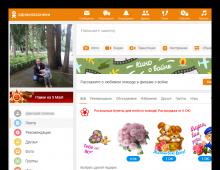BIOS-da qattiq diskni qanday formatlash kerak. BIOS orqali qattiq diskni formatlash
Formatlash - bu ommaviy axborot vositalarini belgilash, ya'ni fayl tizimini yaratish jarayoni. Foydalanuvchi uchun bu odatda ommaviy axborot vositalarida ilgari mavjud bo'lgan ma'lumotlar butunlay o'chirilganligini anglatadi. Ushbu maqolada biz qattiq diskni BIOS orqali qanday formatlashni ko'rib chiqamiz.
Faraz qilaylik, sizning kompyuteringizga formatlash kerak bo'lgan qattiq disk ulangan va formatlash BIOS orqali amalga oshirilishi kerak, masalan, kompyuterda operatsion tizim o'rnatilmagan bo'lsa.
Agar biz formatlash haqida gapiradigan bo'lsak, bu jarayonni faqat BIOS orqali amalga oshirish mumkin emas, chunki bu menyu ulangan disklarni o'chirish imkoniyatini bermaydi. Biroq, agar siz BIOS orqali ishga tushirilishi mumkin bo'lgan maxsus yordamchi dasturlardan foydalansangiz, vazifani bajarish mumkin bo'ladi.
BIOS orqali qattiq diskni formatlash
Quyida biz har bir foydalanuvchi uchun mavjud bo'lgan ikkita usulni ko'rib chiqamiz, ular BIOS orqali qattiq diskni formatlash imkonini beradi. Usullarning har biri o'z ishida qo'shimcha vositalardan foydalanadi (ularsiz hech qanday joyda) va siz faqat eng mosini tanlashingiz kerak.
1-usul: Windows sozlamalari menyusi orqali qattiq diskni formatlang
Bu usul eng keng tarqalgan, chunki bugungi kunda ko'p foydalanuvchilarda har qanday Windows-ning tarqatish to'plamiga ega yuklash diski yoki flesh-disk mavjud.
Siz allaqachon tushunganingizdek, sizga Windows Installer dasturini o'z ichiga olgan yuklanadigan qurilma kerak bo'ladi. Bunday holda, biz Windows-ni o'rnatmaymiz, lekin formatlash jarayoni boshlanadigan BIOS orqali o'rnatish dasturini ishga tushiramiz.
Ogohlantirish shundaki, Windows Installer yordamida siz juda tez formatlashni amalga oshirishingiz mumkin - bu erda qo'shimcha sozlamalar mavjud emas. Bundan tashqari, Windows o'rnatuvchisining o'lchami ikkinchi usulda yordam dasturidan sezilarli darajada kattaroqdir.
1. Avvalo, sizga yuklash diski yoki flesh-disk kerak bo'ladi. Agar sizda na biri, na boshqasi bo'lmasa, eng qulay narsa tarqatish to'plami bilan yuklanadigan USB flesh-diskini yoqishdir. Masalan, Microsoft-ning rasmiy veb-saytida quyidagi havolada Windows tarqatish to'plamini kompyuteringizga yuklab oladigan maxsus yordamchi dastur mavjud va keyin uni flesh-diskga osongina va tez yozishga imkon beradi va shu bilan flesh-diskni yuklanadi.
2. Yuklash qurilmasi qo'lingizda bo'lgandan so'ng, uni qattiq disk formatlanadigan kompyuterga ulashingiz va keyin BIOS-ga kirishingiz kerak. Qoida tariqasida, ko'pgina kompyuterlar uchun BIOS-ga kirish juda erta bosqichda maxsus tezkor tugmachani tezda bosish orqali amalga oshiriladi - bu ko'pincha F2, Del yoki F1.
3. BIOS-ga kirganingizdan so'ng, siz "Boot MENU" ni topishingiz kerak bo'ladi, unda siz birinchi bo'lib ishga tushadigan yuklash qurilmasini o'rnatishingiz mumkin. Turli xil BIOS versiyalarida ushbu element boshqacha joylashgan bo'lishi mumkin va bir oz boshqacha nom o'zgarishiga ega bo'lishi mumkin, ammo mohiyati bir xil. Bizning holatda, bizga kerak bo'lgan narsa menyuda "Kengaytirilgan BIOS xususiyatlari" - "Birinchi yuklash qurilmasi", bu erda flesh-disk nomini birinchi yuklash qurilmasi sifatida belgilashingiz kerak (agar flesh-disk nomi ko'rsatilmasa, USB-HDD-ni tanlang) yoki CDROM (agar siz Windows diskidan foydalansangiz).
4. Kerakli sozlamalar o'rnatilganda, siz BIOS-dan chiqishingiz kerak, shundan so'ng kompyuter qayta ishga tusha boshlaydi va natijada ekranda Windows o'rnatish menyusi ko'rsatiladi.
5. Tilni tanlagandan so'ng, ekranda Windows o'rnatiladigan drayverni tanlashingiz kerak bo'lgan oyna paydo bo'ladi. Diskni bitta sichqoncha tugmasi bilan tanlang va pastdagi tugmani bosing "Diskni sozlash".
6. Siz tanlashingiz kerak bo'lgan ekranda qo'shimcha variantlar to'plami paydo bo'ladi "Format".
7. Ekranda formatlash diskdagi barcha ma'lumotlarni o'chirib tashlashi haqida ogohlantirish paydo bo'ladi. Agar siz bunga rozi bo'lsangiz, bosing "KELISHDIKMI" davom ettirish.
Jarayon boshlanadi. Formatlash tugallangandan so'ng, ekranda protsedura muvaffaqiyatli yakunlanganligi haqida xabar paydo bo'ladi.
2-usul: Acronis Disk Director yordamida diskni formatlang
Agar sizda Windows OS bilan yuklanadigan media bo'lmasa, darhol ushbu usulga o'tganingiz ma'qul, chunki bu holda siz disk yoki flesh-diskga kamroq ma'lumot yozishingiz kerak bo'ladi (3-4 Gb ga nisbatan 15 MB) .
Mashhur asbob Acronis disk direktori kompyuterda o'rnatilgan operatsion tizim bo'lmasa ham qattiq disklar bilan murakkab ishlarni bajarishga imkon beradi. Yordamchi dastur pullik, lekin u bepul demo versiyasiga ega, bu sizga ushbu dasturning imkoniyatlarini tekshirish va, albatta, biz belgilagan formatlash vazifasini bajarish imkonini beradi.
1. Yordamchi dasturni ishlab chiquvchining rasmiy veb-saytidan yuklab olgandan so'ng, uni kompyuteringizga o'rnatishingiz va keyin uni ishga tushirishingiz kerak.
2.
USB flesh haydovchi yoki diskni Acronis Live-CD yoziladigan kompyuterga ulang. Ochilgan dastur oynasining chap qismida tugmani bosing "Acronis Bootable Media Builder".
3. Ekranda yordamchi dastur oynasi paydo bo'ladi, unda siz tugmani bosishingiz kerak "Keyingi".
4. Keyingi oynada taqdim etilgan sozlamalarni standart sifatida qoldiring.
5. Yuklanadigan vositaga yoziladigan komponentlarni belgilang (bizning holatda, masalan, 64-bitli tizimlar uchun komponent ishlatiladi, lekin agar siz kompyuteringizning bitligini bilmasangiz, ikkalasini ham tanlang).
6. Nihoyat, yordamchi dastur qayerda yozilishini tanlashingiz kerak bo'ladi: to'g'ridan-to'g'ri flesh-diskga yoki keyinchalik diskka yozib olish uchun ISO tasviri sifatida saqlanadi. Bizning holatlarimizda flesh-disk kompyuterga ulanganligi sababli, biz uni tanlaymiz va davom etamiz.
7. Agar siz drayverlarni qo'shishingiz kerak bo'lsa, dastur keyingi bosqichda buni qilishni taklif qiladi.
8. Tugmani bosing "Davom etish", yuklanadigan muhitni yoqishni boshlash uchun.
9. Yuklanadigan vositani yozib olish boshlanadi, bu biroz vaqt talab etadi, chunki yozilayotgan yordam dasturining hajmi 20 MB dan oshmaydi. Ekranda jarayonning muvaffaqiyatli yakunlanganligini ko'rsatadigan xabar paydo bo'lishi bilanoq, flesh-disk yoki diskni kompyuterdan olib tashlash va qattiq disk BIOS orqali formatlanadigan diskka ulanishi mumkin.
10. Siz BIOS-ga kirishingiz va yuklash qurilmangizni asosiy yuklash qurilmasi sifatida o'rnatishingiz kerak. Buni qanday qilish kerakligi birinchi usulda ikkinchidan to'rtinchi nuqtagacha tasvirlangan, shuning uchun biz ushbu bosqichda to'xtamaymiz.
11. Ekranda Acronis oynasi paydo bo'ladi. Dastur bilan ishlashni davom ettirish uchun siz kerakli yordamchi dasturni tanlashingiz kerak. Bizning holatlarimizda faqat bitta versiya qayd etilgan, shuning uchun biz tanlaymiz "Acronis Disk Director".
12. Yordamchi dastur yuklab olishni boshlaydi, bu bir necha daqiqa vaqt olishi mumkin. Diskni ko'rish oynasi ekranda mavjud bo'lgan disklarni ko'rsatadi. Davom etish uchun tugmani bosing "KELISHDIKMI".
Xayrli kun, mening blogimning aziz o'quvchilari! Sizning tizza kompyuteringiz o'zini butunlay tushunarsiz tarzda ishlay boshladimi, unda kerakli fayllarni topa olmayapsizmi? Kompyuteringiz ishga tushayotganda xatolik yuz beryaptimi va ishlash mutlaqo mumkin emasmi? Antivirus diagnostikasi yordam bermayaptimi? Ishga tushganda ko'rinadigan narsa o'lik ko'k cho'lmi? Keyin oxirgi radikal usul qoladi. Keling, BIOS orqali noutbukda qattiq diskni qanday formatlashni aniqlashga harakat qilaylik.
Qattiq diskning dizayni juda oddiy. Kompyuterning asosiy diski - bu magnit qoplamali dumaloq plastinka. Uning yuzasi mutlaqo silliq va ko'zgu porlashi uchun sayqallangan. Unda sektor belgilari yo'q va u yoki bu turdagi ma'lumotlarning qayerda saqlanishi formatlash operatsiyasi bilan belgilanadi. Ushbu jarayon davomida plastinka jismonan belgilanadi va singan yoki shikastlangan joylar tekshiriladi. Bunday joylar ishonchsiz sifatida chiqarib tashlanadi va ularda ma'lumotlar yozilmaydi. Birlamchi diskni formatlash ishlab chiqarish zavodida amalga oshiriladi. Keyingi barcha holatlar har safar Windows-ni qayta o'rnatganingizda sodir bo'ladi. Ularning har biri tizim va yangi yozilgan dasturlar o'rtasida ziddiyatga yo'l qo'ymaslik uchun disk yuzasini tekshiradi.
Diqqat! Formatlash noutbukda ilgari saqlangan ma'lumotlarning to'liq yo'qolishiga olib keladi. Misol uchun, faqat tajribali dasturchi maxsus yordam dasturlari yordamida sevimli fotosuratlaringizni tiklashi mumkin. Albatta pul uchun.
BIOS orqali qattiq diskni qanday qilib to'g'ri formatlash kerak
Qayta formatlash uchun yuklash diskini yoki Windows bilan qattiq diskdagi nusxasini olib keling. Siz Internetdagi istalgan versiyadagi Windows OS faylini yuklab olishingiz yoki Windows tarqatishning litsenziyalangan nusxasidan foydalanishingiz mumkin. Yakuniy natijaga erishish uchun yangi Windows qaerdan kelganligi mutlaqo farq qilmaydi. HDD diskini asosiy operatsion tizimga kirish imkonisiz qayta ko'rib chiqish uchun siz yuklash bosqichida barcha operatsiyalarni bajarishingiz kerak. Mediani yangi operatsion tizim bilan oldindan integratsiyalash.
Bunday holatda nima qilish kerak:
- Biz noutbukni qayta ishga tushiramiz va dastlabki ishga tushirish davrida asosiy tizimga kirish uchun Del tugmachasini faollashtiramiz. Ba'zi modellarda Del, Insert yoki F2, F5, F12 funktsiya tugmachalariga muqobil sifatida ishlatiladi. Yuklashda ekranning pastki qismidagi xabarga e'tibor bering. U erda har doim aniq ma'lumotlar taqdim etiladi. Agar siz qurilmangiz uchun hujjatlarni saqlagan bo'lsangiz, u erda batafsil ko'rsatmalarni topishingiz mumkin.
- Ekranda BIOS matn oynasi paydo bo'lishini kuting. Sichqoncha orqali harakat qilish mumkin emas, faqat klaviaturadagi tugmalar blokini faollashtirish orqali: yuqoriga, pastga, o'ngga, chapga. Keling, to'g'ridan-to'g'ri "Yuklash" yorlig'iga o'tamiz.
- Biz tizimni HDD dan emas, balki CD yoki USB diskida kerak bo'lgan yuklash sektoridan yuklashni birinchi o'ringa qo'yamiz. Bu qanday sodir bo'ladi? "Boot Device Priority" bandiga o'tish uchun klaviaturadagi o'qlardan foydalaning. F5, F4 funksiyalaridan foydalanib, CD-ROM yoki flesh-disk qiymatini eng muhim birinchi pozitsiyaga tanlang.
- Endi siz asosiy tizimni tark etishingiz kerak, ammo F10 funktsiya tugmachasini faollashtirish orqali aralashuvning oqibatlarini saqlang. Biz noutbukni o'z-o'zidan qayta ishga tushirishni kutmoqdamiz.
- Windows 8 ni sozlash uchun til - diagnostika - kengaytirilgan variantlar - buyruq qatorini tanlang. Windows 7 operatsion tizimini sozlash uchun "Buyruqlar qatori" bandini faollashtiring.
- Agar ish paytida notanish ma'lumotlarga duch kelsangiz, matn muharriri qatoridan foydalaning
wmic logicaldisk get deviceid — volumename-size-description
- Kerakli disk nomini tanlash uchun faollashtiring
format /FS:NTFS X: /q - NTFS tizimida qismlarga ajratish jarayoni;
formati /FS:FAT32 X: /q - FAT32-da tezlashtirilgan qismlarga ajratish jarayoni,
"X" qiymati - kerakli diskning belgisi.
Formatni tasdiqlash buyrug'ini bering va qayta yoqing.
Windows 10 ning so'nggi versiyalarida siz bir vaqtning o'zida MBR-ni GPT-ga o'zgartirishni tanlashingiz va yangi bo'lim sxemasini qo'llashingiz mumkin.
BIOS hech qanday turdagi drayverlarni tanimaydi
Ba'zan asosiy tizimni o'rnatishda "Boot" bo'limida barcha yoki bitta mavjud disk ko'rinmaydi. Bu holatda nima qilish kerak? Birinchidan, agar noutbuk juda eski bo'lsa, ehtimol u flesh-disklar formatini qo'llab-quvvatlamaydi. Agar kirish / chiqish tizimi qattiq diskni ko'rmasa va noutbukning ishlashida muammolar kuzatilsa (va diskni formatlash haqida savol tug'ilsa), muammoning eng katta sababi mexanik shikastlanishdir. qattiq diskka yoki u o'rnatilgan hujayraga.
BIOS bilan bog'liq muammolar
Sevimli Asus, Acer, HP yoki Lenovo umuman yoqilmaydi, lekin siz uni tashlamaganmisiz? Katta ehtimol bilan, kirish/chiqish tizimining o'zida nosozlik bor. Bu erda faqat anakartni almashtirish yordam berishi mumkin, ammo bu arzon emas. Biroq, uning afzalliklari bor. Noutbukni maksimal ruxsat etilgan parametrlarga yangilashingiz mumkin.
Ikkinchi variant - tizimni quvvat bilan ta'minlaydigan batareya muvaffaqiyatsiz tugadi. Noutbukning orqa qismidagi qopqoqni ochishingiz va kichik dumaloq shakldagi tanga batareyasini topishingiz kerak. Ehtiyotkorlik bilan uni almashtiring va qurilmani qayta ishga tushirishga harakat qiling.
Pastki chiziq
Juda ehtiyot bo'ling va qattiq diskni qismlarga ajratish jarayoni unchalik murakkab emasligini ko'rasiz. Formatlashning eng oddiy usuli "Format" buyrug'ini faollashtirish orqali to'g'ridan-to'g'ri operatsion tizimda.
Bundan tashqari, vaqti-vaqti bilan operatsion tizimni qayta o'rnatish tartibi, agar u muzlay boshlasa va egasini bezovta qilsa, har qanday noutbukga foyda keltiradi. Aytgancha, BIOS-ni zavod sozlamalariga qanday tiklash haqida ma'lumot.
Sizga material yoqdimi? Siz yangi ma'lumotga ega bo'ldingizmi va noutbuk kompyuteringizni "davolay" oldingizmi? Yoki siz maqolada ba'zi noaniqliklarni ko'ryapsizmi? Izohlarda yozing va men har qanday savolga javob berishdan xursand bo'laman.
Shuningdek, sahifaning pastki qismida siz eng mashhur ijtimoiy tarmoqlarning piktogrammalarini ko'rishingiz mumkin. Materialni do'stlaringiz bilan baham ko'ring, ehtimol ulardan ba'zilari yangi narsalarni o'rganishga qiziqishadi.
Mening sahifalarimga yana tashrif buyuring, men blogning doimiy va yangi kelgan o'quvchilari bilan uchrashishdan xursand bo'laman.
E'tiboringiz uchun rahmat! Blogimda yana ko'rishguncha. Hurmat bilan, Rostislav Kuzmin.
Windows-da bu juda oson ish, CD/DVD-dan yuklashda ushbu jarayonni BIOS orqali bajarish foydalanuvchidan biroz tajriba talab qiladi.
Windows qobig'ida qattiq diskni qanday formatlash mumkin?
Sizga kerak bo'lgan mediani tanlang (kompyuterning qattiq disklari - C, D yoki E) va uning mazmunini ko'rsating. Kerakli ma'lumotlarni boshqa diskka ko'chirish orqali zaxira nusxasini yarating, so'ngra oynani yoping. Formatlash diskning barcha tarkibini o'chirib tashlashini unutmang. Mening kompyuterim papkasida formatlanishi kerak bo'lgan drayverni ko'rsatadigan belgini qidiring. Uni sichqonchaning o'ng tugmasi bilan tanlang. Ochiladigan ro'yxatda "Format" bandini toping va ustiga bosing. Disk turiga va operatsion tizim (OS) versiyasiga qarab, ekran sizga format turini tanlashni taklif qiladi. Iloji bo'lsa, "tezkor" ni tanlang. Ovoz balandligini belgilash ixtiyoriy. Esda tutingki, diskning yuklanadigan maydonini (odatda "C:") bu tarzda formatlash mumkin emas.

BIOS orqali qattiq diskni qanday formatlash mumkin?
Qattiq diskning to'liq zaxira nusxasini yarating. Operatsion tizim ishlayotgan vaqtda muhim ma'lumotlarni saqlang. Esda tutingki, formatlash barcha tarkibni butunlay o'chirib tashlaydi. Noto'g'ri formatlangan drayverni tiklash qiyin va qimmat va barcha ma'lumotlar qayta tiklanishiga kafolat bermaydi. OS bilan yuklash diskini (CD yoki DVD) yarating yoki tayyor diskni oling. Kompyuterni qayta ishga tushiring va BIOS Setup-ni ishga tushiring (bosish uchun zarur bo'lgan tugmalar kompyuter bilan birga kelgan hujjatlarda yoki shaxsiy kompyuter ishlab chiqaruvchilarining Internet resurslarida ko'rsatilgan). Qoida tariqasida, yuklash ma'lum tugmachalarni yoki ularning kombinatsiyasini ketma-ket bosgandan so'ng boshlanadi - ALT va S, F12 va boshqalar. Optik diskdan yuklashni sozlang. Buni amalga oshirish uchun qattiq diskka nisbatan yuklash tartibini o'zgartirish uchun BIOS sozlamalariga o'ting. Avval o'rnatish CD/DVD dan yuklash kerak. Boshqacha qilib aytadigan bo'lsak, qanday tartib tanlangan bo'lishidan qat'i nazar, oddiy yuklash qattiq diskini (C :) sizdan keyin o'rnatish kerak. Sozlamalarni saqlang va menyudan chiqing, qattiq diskni BIOS orqali formatlash bo'yicha ko'rsatmalarga amal qilishni davom eting. Endi kompyuter qayta ishga tushadi va endi CD/DVD dan yuklanadi. Kompyuter ekrani butunlay boshqacha ko'rinishga ega bo'ladi - Windowsning tegishli versiyasini o'rnatish haqida savollar bilan menyu ko'rsatiladi. OSni dastlabki o'rnatish uchun kerakli narsalarni tanlang. Tizim beradigan birinchi savollardan biri formatlash bo'yicha takliflar bo'ladi. Ko'rsatmalarga amal qilishda davom etar ekansiz, shunchaki tegishli elementni tanlang va tanlovingizni tasdiqlang. Agar bitta jismoniy muhitda bir nechta nomlar ko'rsatilgan bo'lsa, siz bitta qattiq diskning bo'limlarini ko'rib chiqasiz (C, D, E).

Bo'lim tanlash
Bo'sh o'rnatish diskini yaratish uchun siz eski Windows o'rnatmalarini o'z ichiga olgan bo'limni tanlashingiz kerak (C :) drayveri). Agar menyu fayl tizimini tanlashni taklif qilsa, qattiq diskni BIOS orqali qanday formatlashni hal qilishda NTFS (FAT16 emas) ni tanlang va tez formatlashni tasdiqlang. Buyruq foydalanuvchi shovqinisiz bajariladi.
Jarayonni tugatish
Shundan so'ng, operatsion tizim normal yuklanadi va kompyuter uchun barcha disklar siz tanlagan o'zgarishlarni saqlaydi. Ko'pgina o'rnatish dasturlari juda oddiy va foydalanuvchi faol ishtirokini talab qilmaydi.
Yangi boshlanuvchilar ko'pincha BIOS orqali qattiq diskni qanday formatlashni so'rashadi. Afsuski, faqat BIOS yordamida diskni formatlash mumkin emas. BIOS oddiygina bunday funktsiyani ta'minlamaydi. Biroq, Windows Installer yordamida yoki Windows o'rnatish diskida mavjud bo'lgan buyruq qatoridan foydalanib, qattiq diskni formatlashingiz mumkin. Ushbu maqolada biz ushbu ikkala imkoniyatni ham ko'rib chiqamiz.
Windows Installer yordamida qattiq diskni qanday formatlash mumkin
Agar siz qattiq diskingizni operatsion tizimni o'rnatish uchun formatlashni xohlasangiz, buni Windows Installer yordamida amalga oshirishingiz mumkin. Bunday holda, siz qo'shimcha yuklash disklarini yoki BIOS orqali formatlash kabi murakkab usullarni izlashingiz shart emas. Sizga kerak bo'lgan yagona narsa - Windows operatsion tizimiga ega disk yoki flesh-disk. Agar sizda bunday disk yoki flesh-disk bo'lmasa, unda siz yoki haqidagi maqolalarimizni o'qishingiz mumkin.
Agar sizda allaqachon disk/flesh-disk mavjud bo'lsa, Windows-ni o'rnatishni boshlashingiz mumkin. Fleshli disk yoki diskni kompyuteringizga ulang va BIOS-ga o'ting. Bu erda siz disklardan yuklash ustuvorligini o'zgartirishingiz kerak, shunda kompyuter birinchi navbatda bizning flesh-diskimiz yoki diskimizdan yuklanadi. Bu qanday amalga oshirilganligi haqida bizning maqolamizda o'qishingiz mumkin.
Shundan so'ng biz diskimiz yoki flesh-diskimizdan yuklaymiz, Windows-ni o'rnatishni boshlaymiz va ekranda diskni tanlash menyusi paydo bo'lguncha o'rnatuvchining ko'rsatmalariga amal qilamiz. Ushbu menyuda siz sichqoncha bilan formatlashni xohlagan diskni tanlashingiz va disklar ro'yxati ostida joylashgan "Disk sozlamalari" tugmasini bosishingiz kerak.
Shundan so'ng, diskni sozlash uchun bir qator tugmalar, shu jumladan "Format" tugmasi paydo bo'ladi. Tanlangan diskni formatlash uchun uni bosing.

Tizim sizni ushbu diskdagi fayllarni o'chirish haqida ogohlantiradi. Formatlashni boshlash uchun "OK" tugmasini bosing.

Formatlash tugallangandan so'ng, yangi formatlangan diskda Windows-ni o'rnatishni davom ettirishingiz mumkin. Ko'rib turganingizdek, Windows-ni o'rnatish uchun qattiq diskni BIOS orqali formatlashning mutlaqo hojati yo'q, sizga kerak bo'lgan hamma narsa allaqachon operatsion tizim o'rnatuvchisiga kiritilgan.
Buyruqlar qatori yordamida qattiq diskni qanday formatlash mumkin
Agar siz qattiq diskni formatlashingiz kerak bo'lsa, lekin Windows-ni o'rnatishni rejalashtirmasangiz, Windows yuklash diskiga o'rnatilgan buyruq qatoridan foydalanishingiz mumkin.
Ushbu buyruq qatoriga kirish uchun Windows o'rnatish diskidan yuklang, lekin operatsion tizimni o'rnatmang. Buning o'rniga SHIFT + F10 tugmalar birikmasini bosing. Bu buyruq qatorini ochadi.
Buyruq satri paydo bo'lgandan so'ng, buyruqni bajaring " wmic logicaldisk qurilma identifikatorini, hajm nomini, hajmini, tavsifini oladi" Ushbu buyruq qattiq disklar haqidagi ma'lumotlarni, shuningdek ularga tayinlangan harflarni ko'rsatadi. Shuni esda tutingki, ushbu buyruq qatori ishlaydigan Windows tizimida ularga tayinlanganidan farqli bo'lgan drayver harflarini belgilashi mumkin.

Shundan so'ng siz formatlashni boshlashingiz mumkin. Buning uchun "format / FS: NTFS X: / q" buyrug'ini bajaring. Faqat "X" ni formatlashni xohlagan drayverning harfi bilan almashtiring

Qattiq diskni formatlash tugallangandan so'ng, Buyruqlar satrini yoping va kompyuterni qayta yoqing.
Ko'pincha shaxsiy kompyuter foydalanuvchisi qattiq diskni BIOS orqali qanday formatlash haqida savol tug'diradi. Darhol shuni ta'kidlash kerakki, siz BIOS orqali qattiq diskni formatlay olmaysiz, chunki BIOS faqat formatlash uchun asos yaratish uchun vosita bo'lib xizmat qiladi. Ya'ni, tizimli yordamchi dastur yordamida biz asosiy maqsadimizga erishishga imkon beradigan dastur elementlarini chaqirishimiz mumkin. Savolning o'zi foydalanuvchi Windows operatsion tizimini yuklamasdan qattiq diskni formatlashni xohlashini anglatadi. Va bu juda haqiqiy vazifa, biz hozir ko'rib chiqamiz.
Formatlash - bu ma'lumotlarni to'liq yo'q qilish va qattiq diskning ichki xotirasini tozalash. Bu operatsiya avval diskka yozilgan ma'lumotlarning barcha bitlarini yo'q qiladi. Ushbu protsedura to'liq tozalash maqsadida amalga oshiriladi, bu sizga operatsion tizimni xatolar, nosozliklar va boshqa noxush daqiqalardan qo'rqmasdan qayta o'rnatish imkonini beradi.
Xo'sh, BIOS yordamida qattiq diskni qanday formatlash mumkin? Ushbu muammoni hal qilishning bir necha yo'li mavjud:
- tashqi tizim muhiti yordamida formatlash;
- Windows o'rnatish yuklash paneli orqali formatlash;
- tizim buyruqlar paneli orqali formatlash;
- maxsus dastur yordamida formatlash.
Ro'yxatda keltirilgan usullar hech qanday maxsus qiyinchiliklar yoki maxsus vositalarsiz diskni formatlash imkonini beradi. Shuni hisobga olish kerakki, ushbu amallarni bajarish uchun sizga yuklash opsiyasi bo'lgan disk, tashqi muhit (flesh-disk, tashqi qattiq disk) va tizim buyruq qatori uchun maxsus belgilar to'plamini yozish uchun bloknot kerak bo'ladi.
Tashqi muhit yordamida formatlash

Agar sizda Windows-da yozilgan flesh-disk va yuklash opsiyasi (tizimga asosiy Windows-ni yuklamasdan flesh-diskdan ma'lumotlarni o'qish imkonini beruvchi maxsus variant) bo'lsa, siz allaqachon muammoni hal qilishga yaqinsiz. Siz shunchaki flesh-diskni kompyuterga kiritishingiz kerak (yuklash ekranida ko'rsatilgan maxsus Alt + F buyrug'i yordamida) va "Boot" yorlig'iga o'ting. Ushbu yorliqda siz yuklash qurilmasining ustuvorligi opsiyasiga o'tishingiz kerak va ushbu parametrda 1-chi yuklash qurilmasi menyusida USB-FDD nomini o'rnating.
BIOS-dagi tizim nomlari boshqacha bo'lishi mumkin. Masalan, tizim yordam dasturining keyingi versiyasida Kengaytirilgan yorlig'ida joylashgan Birinchi yuklash qurilmasi menyusida USB-FDD-ni o'rnatishingiz kerak. kerakli mediani sichqonchaning o'ng tugmasi bilan bosib, formatlashingiz mumkin. Shuni hisobga olish kerakki, tashqi muhitda Windows-ni o'rnatish uchun fayllar bo'lmasligi kerak (bu eslatmani e'tiborga oling);
Windows o'rnatish yuklash paneli orqali formatlash
Operatsion tizimni o'rnatish paneli orqali qattiq diskni formatlashingiz mumkin, agar sizda jismoniy Windows o'rnatish muhitining o'zi yoki yuklash opsiyasi bilan fayllarga ega flesh-disk mavjud bo'lsa. Siz mediani kompyuterga joylashtirasiz, ma'lumotlarni tekshirish jarayoni boshlanadi, bir necha daqiqadan so'ng siz o'rnatish uchun diskni tanlashni so'ragan oynani ko'rasiz. Pastki qismida siz "qattiq diskni formatlash" funksiyasini topishingiz mumkin. Uning yordami bilan siz kerakli qattiq diskni tozalashingiz mumkin.
Tizim buyruqlar paneli orqali formatlash
Buyruqlar paneli orqali formatlash uchun sizga yana jismoniy o'rnatish vositasi yoki Windows ma'lumotlariga ega USB flesh-disk kerak bo'ladi. Til tanlash ekrani paydo bo'lgandan so'ng, Shift + F10 tugmalar birikmasini bosishingiz kerak. Bu tizim buyruqlar panelini ochadi. Keyinchalik, unda quyidagi buyruqlar kombinatsiyasini kiritishingiz kerak: "wmic logicaldisk get deviceid, volumename, size, description". Bu panelni dastlab qattiq disk ishlashi uchun sozlash imkonini beradi. Ammo qattiq diskni ushbu panel orqali formatlash uchun siz yana ikkita buyruqdan foydalanishingiz kerak:
- format /FS:NTFS X: /q (qattiq diskni NTFS formatiga formatlash imkonini beradi);
- formati /FS:FAT32 X: /q (FAT 32 tizimiga formatlash imkonini beradi).

Formatlash Windows o'rnatish diski yordamida ham amalga oshirilishi mumkin - yig'ilishda oddiy buyruq qatori mavjud
Ushbu buyruqlarda X - tozalanishi kerak bo'lgan qattiq diskingizning nomi. Bu usul eng ishonchli hisoblanadi va qattiq diskingiz uchun maksimal xavfsizlikni ta'minlaydi. Usul viruslarning qattiq diskingizga kirib ketishiga yo'l qo'ymaydi, shuningdek, tizimni kutilmagan nosozliklardan himoya qiladi.
Maxsus dastur yordamida formatlash
Qattiq diskni dastur yordamida formatlash uchun avval HDD Low Level Format Tool v4.30 deb nomlangan dasturni mediaga yozishingiz kerak. Keyin BIOS-ga kirishingiz kerak, Boot Device Priority menyusidagi Boot yorlig'iga o'ting va CD/DVD nomini o'rnating. Ushbu o'rnatishdan so'ng tizim birinchi navbatda ommaviy axborot vositalaridan ma'lumotlarni yuklashni boshlaydi, ya'ni dasturning o'zi boshlanadi. Shunga qaramay, dasturni diskka o'rnatishingiz va uning fayllarini o'rnatish uchun yozmasligingiz kerakligini hisobga olish kerak.
Dasturni ishga tushirgandan so'ng, siz unda nima qilish kerakligini intuitiv ravishda tushunishingiz mumkin. HDD Low Level Format Tool v4.30 rus tilidagi keng qamrovli dastur bo'lib, o'rnatilgan yordamchiga ega bo'lib, ushbu dasturning har bir funksiyasini tushunishga imkon beradi. Ushbu usul eng keng qamrovli hisoblanadi, chunki u nafaqat qattiq diskni formatlash, balki ma'lumotlarni saqlash va uzatish, shikastlangan tarmoqlarni tiklash va ma'lumotlarni taqlid qilish imkonini beradi.
Shunday qilib, biz qattiq diskni ma'lumotlardan tozalashning barcha asosiy usullarini ko'rib chiqdik. Har bir usul o'ziga xos tarzda o'ziga xosdir va yuzaga kelgan muammoni engishga yordam beradi. Endi siz yoki do'stlaringiz BIOS orqali qanday formatlash haqida savol tug'ilganda, kerakli natijaga erishish uchun darhol ko'plab misollar keltirishingiz mumkin. Yana bir bor, qattiq diskni formatlash usullarini diqqat bilan o'rganib chiqing va siz uchun eng mosini tanlang.